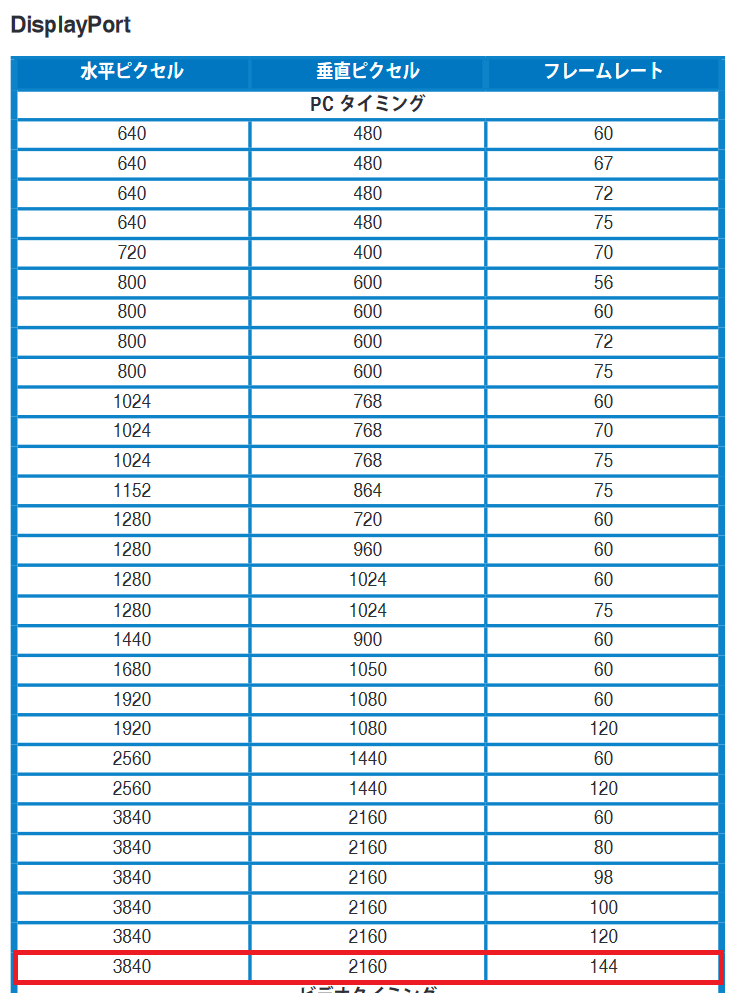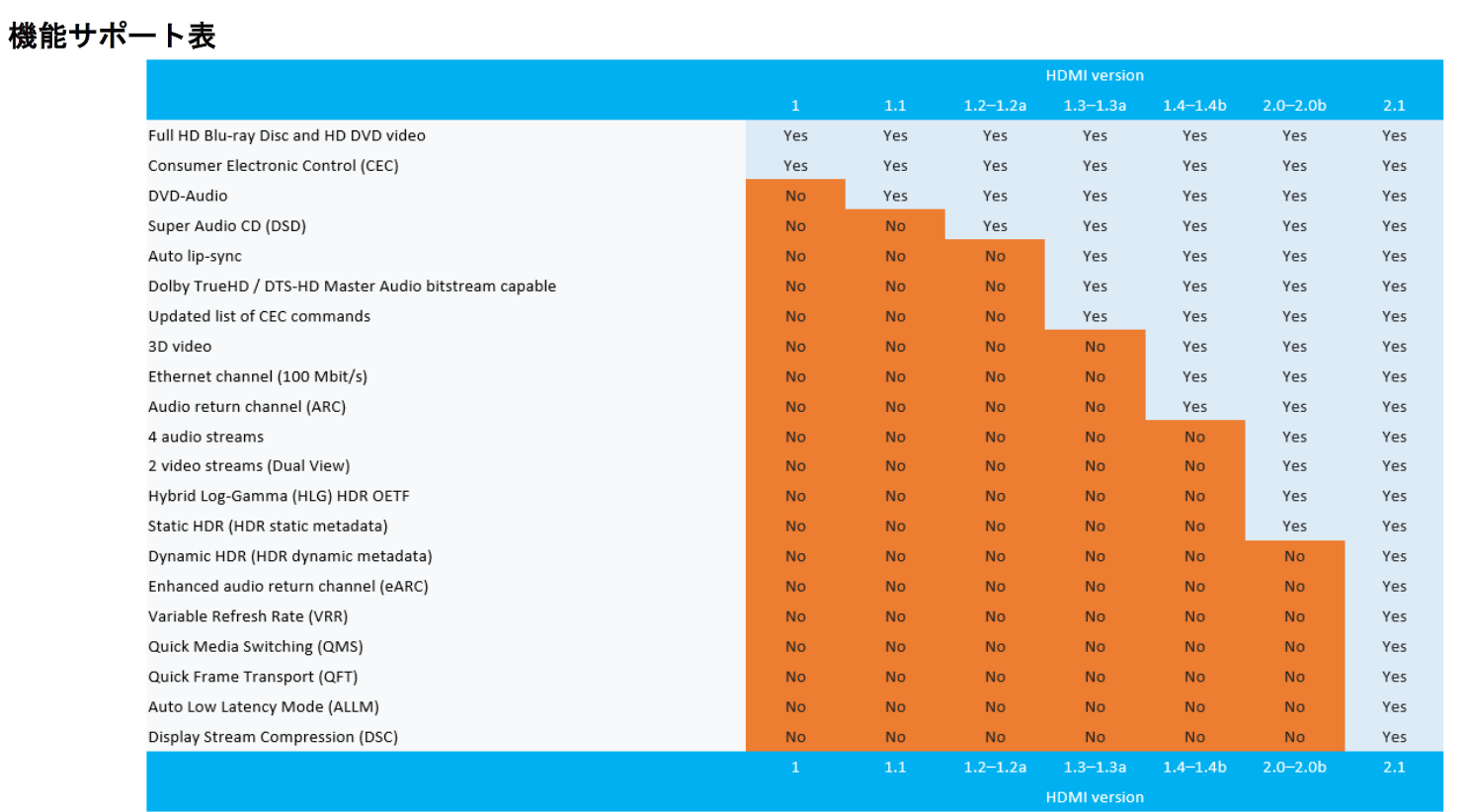ASUSのゲーミング液晶ディスプレイ「ROG Strix XG27UQ」スペック評価とまとめ。
ASUS ROG Strix XG27UQスペック評価とまとめ
ASUS ROG Strix XG27UQスペック
| パネルサイズ | 27インチ |
| アスペクト比 | 16:9 |
| 最大解像度 | 3840×2160(4K UHD) |
| リフレッシュレート | 144Hz |
| 応答速度 | 1ms MPRT |
| パネル種類 | IPSパネル |
| 表面タイプ | ノングレア |
| 色域 | sRGB :99% |
| 最大表示色 | 約1677万色 |
| 視野角 | 178°/ 178° |
| 輝度 | 輝度 (標準) : 350 cd/㎡ 輝度 (HDR,ピーク) : 400 cd/㎡ |
| コントラスト比 | コントラスト比 (標準) :1000:1 |
| 各種調整機能 | チルト : Yes (+20° ~ -5°) スイーベル : 対応 (+40° ~ -40°) ピボット : 対応 (0° ~ 90° 反時計回り) 高さ調整 0~120mm |
| 付属品 | キャリブレーションレポート DPケーブル HDMIケーブル ACアダプター 電源ケーブル USB ケーブル 保証書 |
| VESAマウント | 100x100mm |
| USBポート | USB 3.0ポート×2(ダウンストリーム) USB 3.0ポート×1(アップストリーム) |
| オーディオ端子 | イヤホンジャック 搭載 |
| 映像入力端子 | DisplayPort 1.4×2 HDMI(v2.0) ×2 |
| 製品公式 | ROG Strix XG27UQ |
ASUS ROG Strix XG27UQの特徴
- 27インチゲーミング液晶ディスプレイ
- 解像度4K UHD(3840×2160)
- リフレッシュレート144Hz対応
- 応答速度1ms(MPRT)対応
- DCI-P3カバー率90%、DisplayHDR 400に対応
- HDR10をサポート
- NVIDIA G-SYNC COMPATIBLE対応
DCI-P3カバー率90%とDisplayHDR 400を実現
HDR技術に対応したROG Strix XG27UQは最大輝度400cd/㎡に達しており、従来のモニターに比べて広い色域と高コントラストを実現します。
明るく輝く白とより深い漆黒がかつてない精細な映像を美しく表現します。
DCI-P3カバー率90%の広色域と優れたコントラスト性が評価され、DisplayHDR 400認証を取得しています。高い色精度を保証するように、すべてのROG Strix XG27UQは出荷前のプレキャリブレーションが行われています。
NVIDIA G-SYNC COMPATIBLE対応
Adaptive Sync (G-SYNC Compatible 取得中)に対応しており、NVIDIA GeForce GTX 10シリーズ、NVIDIA GeForce RTX 20シリーズのグラフィックカードによるVRRをデフォルトで有効にすることで、シームレスでティアリングのないゲームプレイをお楽しみいただけます。
搭載している端子
- DisplayPort 1.4 ×2
- HDMI(v2.0) ×2
- イヤホンジャック×1
- USB 3.0ポート×2(ダウンストリーム)
- USB 3.0ポート×1(アップストリーム)
HDMI端子やDisplayPort端子のバージョン
- DisplayPort 1.4
- HDMI 2.0
カタログスペック通りの4K UHD/リフレッシュレート144Hzで使いたい!どのグラボならいいの?どうすればいいの?
ROG Strix XG27UQをカタログスペック通りの「4K UHD/リフレッシュレート144Hz」で使いたいなら、DisplayPort 1.4以降を搭載したグラフィックボードを用意してください。
ASUS側は、GTX2000以上またはAMD 5700以上のグラフィックボードを使うことを推奨しています。
グラフィックボード側のDisplayPort端子と液晶ディスプレイ側のDisplayPort端子をDisplayPortケーブルで接続してください。そうするとリフレッシュレート144Hzまで出ます。
グラフィックボード側のHDMI 2.0端子と液晶ディスプレイ側のHDMI 2.0端子をHDMIケーブルで接続しても、リフレッシュレートは60Hzまでしか出ません。
最新グラボを用意すればゲーマー向け液晶ディスプレイは基本的に選び放題
映像出力端子に、DisplayPort 1.4以降、HDMI 2.0以降を搭載しているグラフィックボードであれば、基本的に解像度フルHD/WQHDで高リフレッシュレートのゲーマー向け液晶ディスプレイは選び放題です。
最新のRTX3000番台のグラフィックボードはHDMI2.1/DisplayPort 1.4を搭載しているので、ゲーマー向け液晶ディスプレイはよりどりみどり選び放題です。
端子のせいで液晶ディスプレイが使えない!という事態はまず起こらないでしょう。
HDRなどを気にするならとにかく最新グラボを用意するべき
液晶ディスプレイ側が対応しているかどうかはおいといて、HDRなどを気にするのであれば最新のグラフィックボードを用意するべきです。
HDRをサポートしているのは、HDMI 2.0a以降とDisplayPort 1.4以降です。
HDMI 2.0aからHDRをサポート、HDMI 2.0bからHLGをサポートしています。
HDMI2.1からダイナミックHDR、eARC、QMS、QFT、ALLM、DSCなどの機能をサポートしています。
- HDMI 2.0a Spec Released, HDR Capability Added
- HDMI 2.0b standard gets support for HLG HDR - FlatpanelsHD
- HDMI :: Press Release
- VESA Publishes DisplayPort™ Standard Version 1.4 | VESA
参考リンク
MSIのGTX750搭載グラフィックボードのSpecification N750 TF 1GD5/OCのスペックを見てみると、HDMI端子のバージョンはHDMI 1.4aでDisplayPort端子は搭載されていません。
MSIのGTX970搭載グラフィックボードのSpecification GeForce GTX 970 GAMING 4Gのスペックを見てみると、HDMI端子のバージョンはHDMI 2.0で、DisplayPort端子のバージョンは1.2です。
MSIのGTX1070搭載グラフィックボードのSpecification GeForce GTX 1070 GAMING X 8Gのスペックを見てみると、HDMI端子のバージョンはHDMI 2.0bで、DisplayPort端子のバージョンは1.4です。
MSIのRTX2070搭載グラフィックボードのSpecification GeForce RTX 2070 GAMING 8Gのスペックを見てみると、HDMI端子のバージョンはHDMI 2.0bで、DisplayPort端子のバージョンは1.4です。
MSIのRTX3090搭載グラフィックボードのSpecification GeForce RTX™ 3090 GAMING X TRIO 24Gのスペックを見てみると、HDMI端子のバージョンはHDMI 2.1で、DisplayPort端子のバージョンは1.4aです。
PS5でフルHD/リフレッシュレート120Hzをサポート
ROG Strix XG27UQは、PS5でフルHD/リフレッシュレート120Hzをサポートしています。
ROG Strix XG27UQに搭載されているHDMI端子のバージョンはHDMI 2.0です。HDMI 2.0はVBRやALLMなどの機能は搭載していません。
PS5でフルHD@リフレッシュレート120Hzで使うときは、もちろんPS5側のHDMI端子と液晶ディスプレイ側のHDMI 2.0端子をHDMIケーブルを使って接続してください。
複数のHDRモードをサポート
ROG Strix XG32VQRは2つのHDRモード(ASUS Cinema HDR、ASUS Gaming HDR)をサポートしています。
ASUS Cinema HDR”はVESA Display HDRに準拠します。
ASUS Gaming HDRは、ASUSがHDRパフォーマンスのために特別に調整したHDRモードです。
ゲームをサポートするための機能
Shadow Boost
「Shadow Boost」 テクノロジーは、明るい部分を露出させ過ぎず、暗い部分をはっきりとさせることでゲーム画面全体の表示を改善し、暗い場所に隠れている敵を見つけやすくします。
XTREME LOW MOTION BLURテクノロジー
画面からスミアとモーションブラーを取り除きます。動きの速い動体の描画をより鮮明に表現し、滑らかで高感度なゲームプレイを楽しむことができます。
GamePlus
照準、タイマー、FPSカウンターなどを画面上に表示してくれる機能が搭載されています。
GameVisual
ゲームタイトルに合わせて、8つのプリセットから最適な表示モードを選択できるGameVisual機能を搭載しています。ホットキーやOSDメニューから瞬時に切替が可能です。
目の負担を軽減するための機能
フリッカーフリー機能
液晶ディスプレイのLEDバックライトは輝度調節のために目に見えない速さで明滅を行っています。
それがフリッカー(チラツキ)です。目には見えませんが、そのフリッカーが目に負担をかけて疲労の原因になると言われています。
この製品ではLEDバックライトの制御にDC(Direct-Current)方式を採用することで、フリッカーを発生しないようにしています。
ブルーライト軽減
モニターの発するブルーライトの総量を減らすことにより、目の疲れや肩こりの原因になると言われているブルーライトを大幅に抑えることができます。